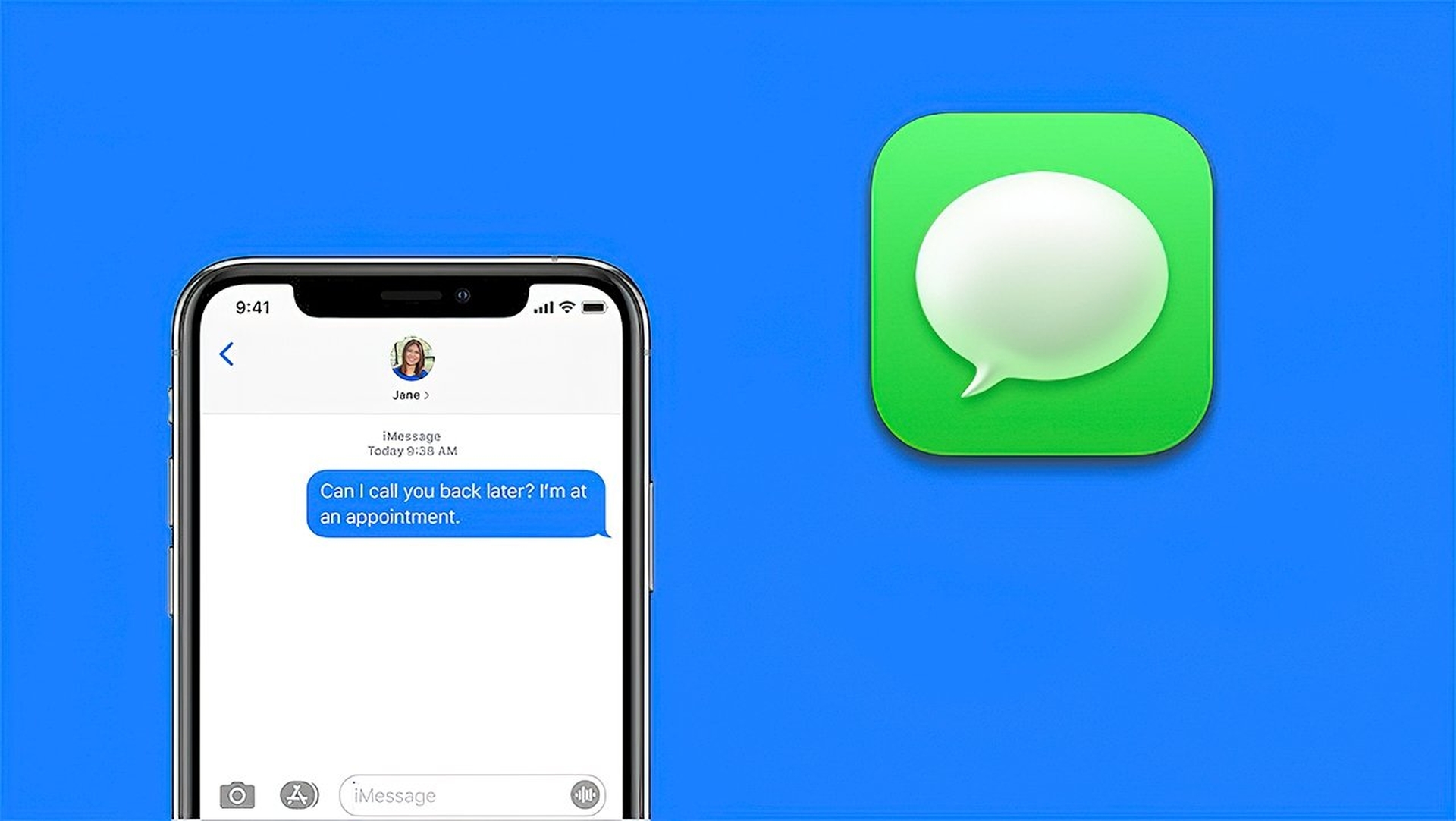Jeśli komunikat o błędzie iMessage jest wylogowany na Twoim iPhonie uniemożliwia korzystanie z iMessage, powinieneś być w stanie rozwiązać problem, postępując zgodnie z metodami rozwiązywania problemów przedstawionymi poniżej.
Jak naprawić iMessage jest wylogowany?
Ten błąd na iPhonie występuje z różnych powodów, od problemów z siecią, nieprawidłowych ustawień iMessage i usterek oprogramowania po inne przyczyny. Poniżej przedstawimy wskazówki dotyczące rozwiązywania problemów używane przez innych użytkowników w celu naprawienia błędu wylogowania iMessage na iPhonie.
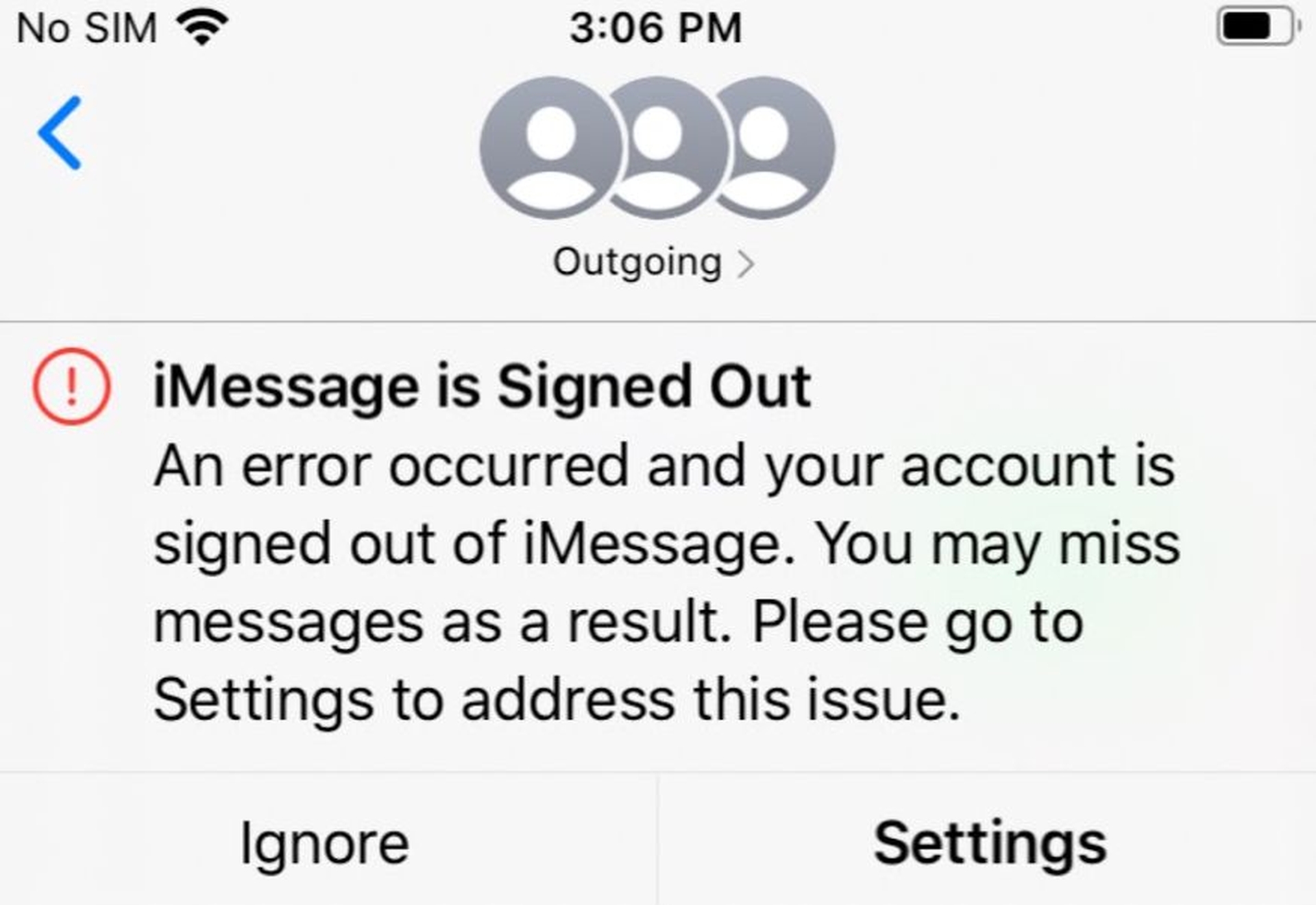
Upewnij się, że iMessage jest włączony
Można sobie wyobrazić, że przez pomyłkę wyłączyłeś iMessage lub zrobił to ktoś inny, kto ma dostęp do Twojego iPhone’a. Upewnij się, że Twój numer telefonu jest wyświetlany obok opcji Wyślij i odbierz oraz że iMessage jest aktywowany (zielony), przechodząc do Ustawienia > Wiadomości.
Sprawdź stan serwera iMessage
Problemy z iMessage mogą czasami być spowodowane krótką awarią serwerów Apple. Odwiedzić Strona stanu systemu Apple i sprawdź wpis iMessage, aby się upewnić. Jeśli wystąpi problem, obok wpisu dotyczącego iMessage pojawi się powiadomienie o błędzie i czerwona kropka.
Uruchom ponownie iPhone’a
Zamknij wszystkie zablokowane aplikacje i procesy, które mogą być źródłem problemów z iMessage Twojego iPhone’a, ponownie uruchamiając urządzenie. Wybierz opcję Zamknij w obszarze Ustawienia > Ogólne. Poczekaj, aż iPhone całkowicie się wyłączy, zanim spróbujesz zalogować się do iMessage po 30 sekundach.
Sprawdź swój Apple ID
Sprawdź, czy Twój Apple ID dla iMessage jest wymieniony na następnej stronie, przechodząc do Ustawienia> Wiadomości> Wyślij i odbierz. Stuknij w Użyj swojego Apple ID dla iMessage i zaloguj się do swojego Apple ID, jeśli Twój Apple ID nie jest wyświetlany.
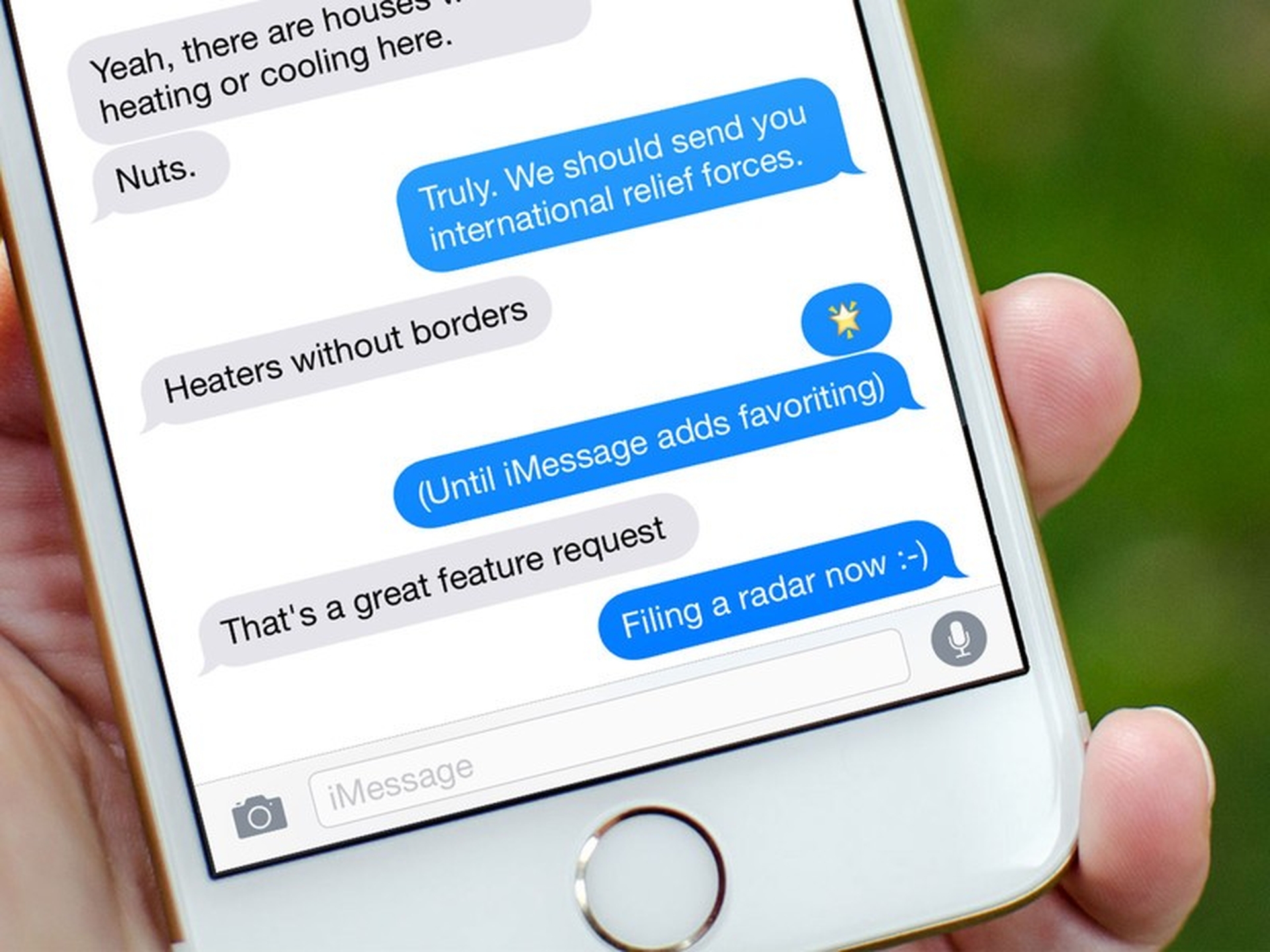
Uruchom ponownie usługę iMessage
Wyłącz iMessage, przechodząc do Ustawienia> Wiadomości. Poczekaj 30 sekund, wyłącz iPhone’a (Ustawienia> Ogólne> Zamknij), uruchom ponownie iPhone’a, a następnie włącz iMessage, przesuwając przełącznik do pozycji ON.
Sprawdź dostępność aktualizacji oprogramowania
Czasami przyczyną problemu może być aktualizacja oprogramowania iPhone’a. Uzyskaj dostęp do Aktualizacji oprogramowania, przechodząc do Ustawienia > Ogólne. Stuknij Pobierz, aby zainstalować aktualizacje na swoim iPhonie na następnym ekranie (jeśli są dostępne).
Zresetuj region iMessage
Przejdź do Ustawień i stuknij w Wiadomości > Wyślij i odbierz, a następnie naciśnij łącze do swojego Apple ID na następnej stronie. Wybierz Bieżący region z menu Lokalizacja > Region wyskakującego okienka Zmień, a następnie dotknij opcji Zapisz.
Zrestartować ustawienia sieci
Aby przywrócić fabryczne ustawienia sieciowe iPhone’a, zapisz hasło do sieci Wi-Fi, a następnie postępuj zgodnie z poniższymi instrukcjami. Resetowanie ustawień sieciowych można znaleźć w obszarze Ustawienia > Ogólne > Resetuj. Stuknij Resetuj ustawienia sieciowe, aby potwierdzić w wyskakującym okienku. Uruchom ponownie iPhone’a, a następnie połącz się z siecią Wi-Fi, aby sprawdzić, czy możesz zalogować się do iMessage.
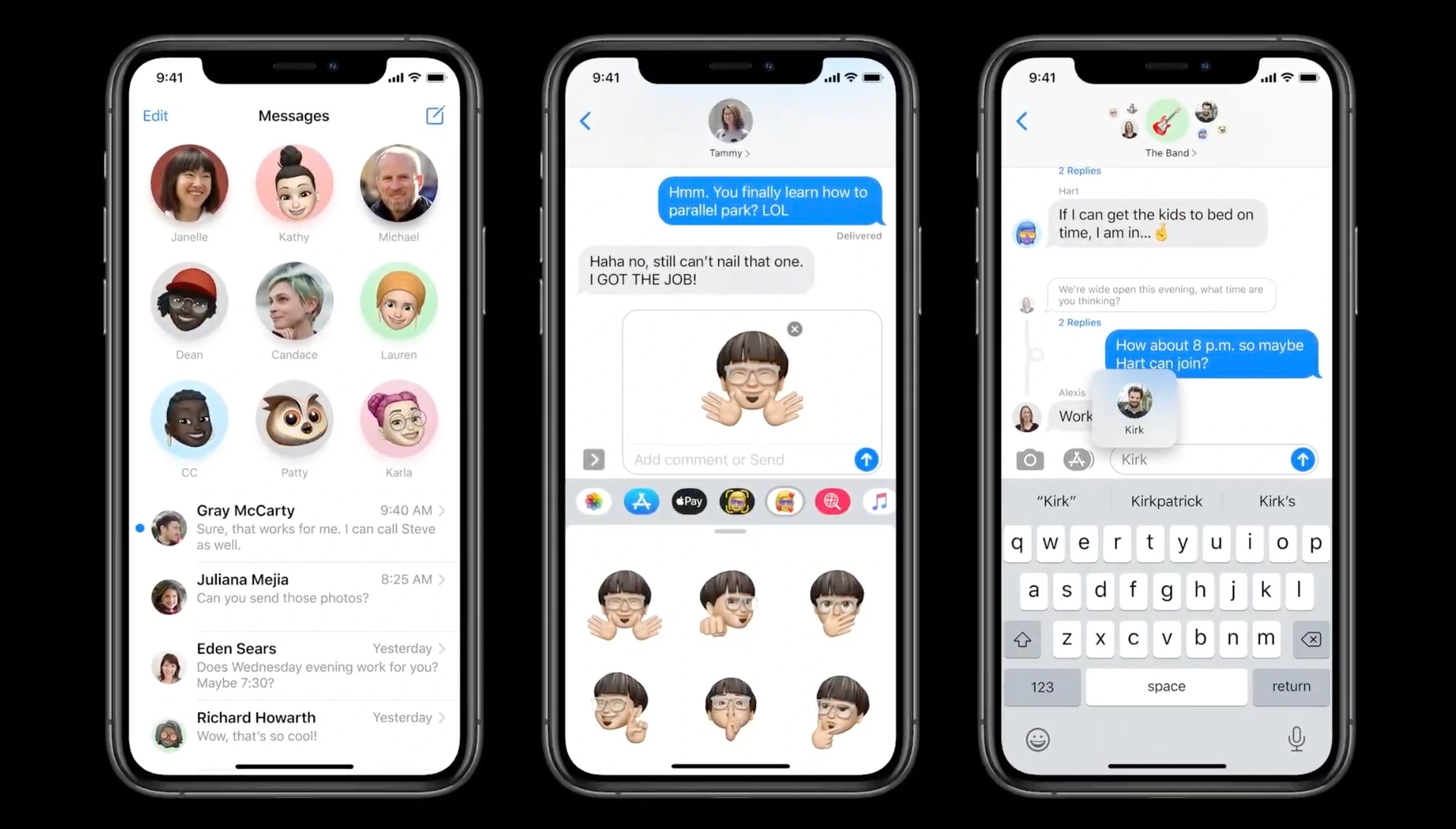
Usuń stare wiadomości
Wiadomość lub wątek wiadomości, który został uwięziony lub uszkodzony, czasami powoduje problemy. Możesz spróbować usunąć najnowszą wiadomość iMessage otrzymaną przed wystąpieniem tego problemu. W razie potrzeby spróbuj usunąć cały wątek wiadomości, aby sprawdzić, czy to rozwiąże problem.
Mamy nadzieję, że jedno z rozwiązań, które przedstawiliśmy w tym artykule, było w stanie naprawić problem z wylogowaniem iMessage. Jeśli chcesz sprawdzić więcej artykułów, sugerujemy przejrzenie niektórych innych naszych artykułów, takich jak naprawianie błędu aktywacji iMessage lub iOS 16 iMessage nie działa: jak to naprawić.
Source: Jak naprawić błąd wylogowania iMessage?